La Neo Geo connut son succès grâce aux bornes d’arcades etsurtout, grâce à ses jeux. Qui ne connait pas la série des Metal Slug, des Kingof Fighter ou encore les Puzzle Bobble ? Ca donne envie d’y jouer :o) mais d’ici5 minutes, ça sera le cas.NeoRageX est l’émulateur idéal pour les petites machines et est facile à prendreen main. C’est donc l’émulateur Neo Geo par excellence ! Avec cette version,Metal Slug 4 et King of Figher 2002 sont jouables.
Je considère que vous avez déjà décompressé NeoRage dans un répertoire.Il faut aussi placer le bios neogeo zippé dans le repertoire roms de l’emulateur,vous prouvez trouvez le bios neogeo à télécharger sur ce site rubrique utilitairesC’est pas dur et y’a rien à faire à part ça.Il faut également savoir que NeoRage accepte les ROMs zippées, peu importe leurnom. Pas besoin de les renommer pour les faire fonctionner.
Présentation générale
L’interface de NeoRageX découpe l’écran en 4 zones distinctes (voir capture d’écran) :
- En haut à gauche : la liste des jeuxCe sont tous les jeux émulés par NeoRageX; ceux en blanc sont ceux que vouspossédez
- En haut à droite : les optionsOn y reviendra plus loin mais ça veut tout dire
- En bas à gauche : screenshotsSi vous en avez et que vous passez votre curseur au dessus du nom d’un jeu,il apparaîtra à cet endroit
- En bas à droite : évènementsC’est le listing des opérations effectuées par NeoRageX. Si jamais une erreurse produit, elle y sera reportée
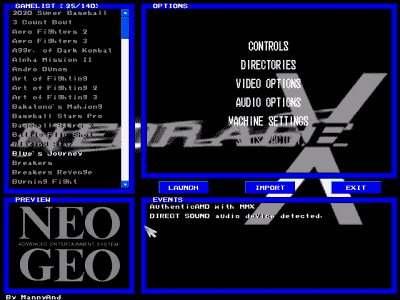
Configuration vidéo
Dans le cadre des options, cliquez sur Video Optionset réglez comme sur l’image ci-dessous afin d’avoir le meilleur affichage (àsavoir de haut en bas : 16-bits, No, Yes, No, Yes, Auto, Yes)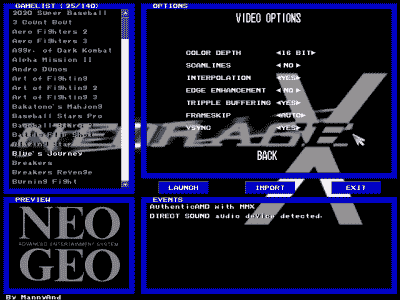
Vous pouvez activer le mode « Scanlines ». Ca aura pour effet de rajouter deslignes horizontales, comme sur un écran de borne d’arcade. Surtout, ne pas mettrele « Edge Enhancement », l’effet de lissage est particulièrement raté !
Configuration audio
Pour revenir à l’écran général des options, cliquez sur Backet sélectionnez à présent Audio Options. Comme précédemment, configurezcomme sur la capture d’écran :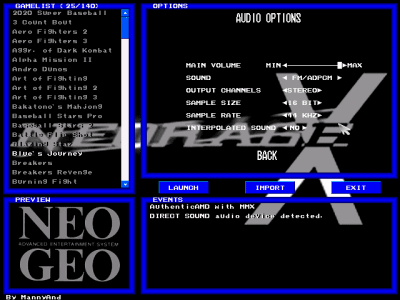
Si jamais vos enceintes sont inversées (la droite à la place de la gauche etvice-versa), mettez « Yes » à l’option « Interpolated Sound ». Le reste n’a pasbesoin d’être modifié (sauf cas de force majeur)
Configuration machine
Revenez encore une fois à l’écran principal puis sélectionnez Machine Settings. Cette fois, la configuration dépendra de vos désirs.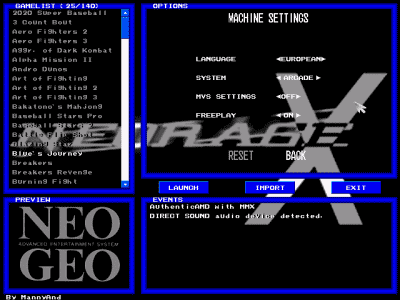
Normalement, vous devez sélectionner « European » pour la langue (« Language »).Si bien sûr vous habitez en dehors de l’Europe, changez l’option en fonction.
Ensuite, le système (« System ») : il y’a Arcade et Console. Perspicace commevous êtes, vous aurez deviné qu’il s’agit du mode de jeu. Le mode console ajoutequelques options en cours de jeu alors qu’en mode Arcade, vous aurez droit aufameux « Insert coin ».Lorsque « MVS Settings » est activé, au lancement d’une ROM, vous pouvez choisirquelques options (difficulté, nombre de vies)Enfin, le « Freeplay » évite d’avoir à installer une fente à jetons sur votrePC. Disons qu’avec ce réglage activé, les crédits sont infinis ;o)
Derniers réglages
Pour jouer, il faudra que NeoRageX sache dans quel répertoirevos ROMs sont placées. Par défaut, le répertoire est « ROMS », c’est à dire quedans le répertoire où se situe NeoRage, il faudra créer un sous-répertoire « ROMS »et placer ces dernières à l’intérieur. Vous pouvez également indiquer un répertoiresupplémentaire pour vos ROMS. Les autres chemins ne sont pas du tout indispensableset sont plutôt réservés aux joueurs aguéris désireux de montrer leur scoresen image.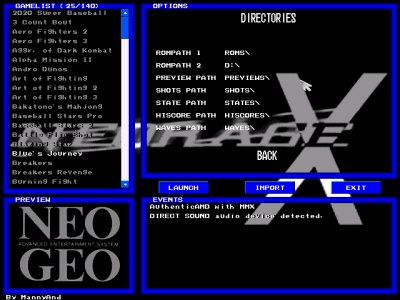
Enfin, sur l’écran principal, n’oubliez pas de configurer vos touches (« Controls »).Vous avez besoin de 4 touches pour les flèches et 4 autres pour les boutonsde jeu. Si vous disposez d’une manette, n’hésitez pas ! Pour les jeux de combat,c’est bien plus pratique.
Jouer … enfin !
Une fois tous ces réglages effectués, il ne vous reste plusqu’à vous rendre sur l’écran principal et de cliquer sur IMPORT. Normalement,toutes les ROMs placées dans les répertoires indiqués plus haut devraient s’inscrireen blanc dans la liste à gauche. Leur nombre sera également indiqué.
Pour lancer un jeu, sélectionnez le et cliquez sur LAUNCH ou bien double-cliquezdessus tout simplement.En cours de partie, faites attention à la touche « ECHAP », elle fait quitterle jeu directement et revenir sous NeoRageX.Enfin, les touches F1 à F12 sont réservées pour les réglages de l’émulateuren cours de jeu (vitesse, contraste etc); en dessous, 1 et 2 servent à rajouterdes crédits respectivement au joueur 1 et au joueur 2.
Voilà, je pense que c’est tout :o) bon jeu !